“Màn hình máy tính lỗi” – Câu nói nghe quen thuộc như một cơn ác mộng đối với bất kỳ người dùng máy tính nào. Từ những lỗi đơn giản như nhấp nháy, đen màn hình, sọc ngang, sọc dọc cho đến những lỗi phức tạp hơn như mất tín hiệu, màn hình xanh chết chóc… đều khiến chúng ta cảm thấy bực bội và hoang mang.
1. Lỗi Màn Hình Máy Tính Phổ Biến
1.1 Màn Hình Nhấp Nháy:
Bạn đã bao giờ trải qua cảm giác “sợ hãi” khi màn hình máy tính của mình bỗng nhiên nhấp nháy liên tục như một con ma đang nhảy múa? Lỗi này thường do các nguyên nhân sau:
- Cáp kết nối bị lỏng: Cáp kết nối giữa màn hình và máy tính có thể bị lỏng hoặc bị hỏng, dẫn đến việc truyền tín hiệu bị gián đoạn.
- Card màn hình lỗi: Card màn hình là bộ phận xử lý tín hiệu hiển thị, nếu bị lỗi sẽ gây ra các hiện tượng nhấp nháy, đen màn hình, sọc ngang, sọc dọc.
- Driver card màn hình lỗi: Driver card màn hình là phần mềm giúp máy tính nhận diện và tương tác với card màn hình. Nếu driver bị lỗi hoặc không tương thích với hệ điều hành, sẽ dẫn đến các lỗi hiển thị.
- Nguồn điện không ổn định: Nguồn điện không ổn định cũng là một trong những nguyên nhân phổ biến gây ra lỗi nhấp nháy màn hình.
1.2 Màn Hình Đen:
Bỗng dưng màn hình máy tính của bạn tối đen như mực, mọi thứ bỗng chốc biến mất. Lỗi này thường do:
- Máy tính không nhận diện được màn hình: Có thể do cáp kết nối bị hỏng, card màn hình bị lỗi hoặc driver card màn hình không tương thích.
- Nguồn điện bị ngắt: Kiểm tra xem dây nguồn đã được cắm chắc chắn vào ổ điện chưa, ổ điện có hoạt động bình thường không.
- Màn hình bị hỏng: Trong trường hợp đã kiểm tra các nguyên nhân trên mà màn hình vẫn đen, rất có thể màn hình đã bị hỏng.
1.3 Sọc Ngang, Sọc Dọc:
Màn hình máy tính xuất hiện những đường sọc ngang, sọc dọc dày đặc, như một bức tranh trừu tượng không theo ý muốn. Lỗi này thường do:
- Card màn hình bị lỗi: Card màn hình bị lỗi hoặc quá nóng sẽ gây ra các hiện tượng sọc ngang, sọc dọc trên màn hình.
- Màn hình bị lỗi: Màn hình bị lỗi, chẳng hạn như tấm nền LCD bị hỏng, cũng có thể dẫn đến sọc ngang, sọc dọc.
- Cáp kết nối bị hỏng: Cáp kết nối giữa màn hình và máy tính bị hỏng cũng có thể gây ra lỗi sọc ngang, sọc dọc.
2. Cách Khắc Phục Lỗi Màn Hình Máy Tính
2.1 Kiểm Tra Cáp Kết Nối:
- Kiểm tra xem cáp kết nối giữa màn hình và máy tính đã được cắm chắc chắn chưa.
- Thử thay thế cáp kết nối mới để loại trừ khả năng cáp bị hỏng.
2.2 Kiểm Tra Nguồn Điện:
- Kiểm tra xem dây nguồn đã được cắm chắc chắn vào ổ điện chưa, ổ điện có hoạt động bình thường không.
- Thử cắm máy tính vào ổ điện khác để loại trừ khả năng ổ điện bị hỏng.
2.3 Cài Đặt Lại Driver Card Màn Hình:
- Tải driver card màn hình mới nhất từ trang web của nhà sản xuất.
- Gỡ bỏ driver card màn hình cũ và cài đặt driver mới.
- Khởi động lại máy tính để driver mới được áp dụng.
2.4 Kiểm Tra Card Màn Hình:
- Kiểm tra xem card màn hình đã được cắm chắc chắn vào khe cắm PCI-e chưa.
- Sử dụng phần mềm giám sát nhiệt độ để kiểm tra nhiệt độ của card màn hình. Nếu card màn hình quá nóng, hãy vệ sinh quạt tản nhiệt hoặc thay quạt mới.
- Thử thay thế card màn hình mới để loại trừ khả năng card màn hình bị hỏng.
2.5 Kiểm Tra Màn Hình:
- Thử kết nối màn hình với một máy tính khác để loại trừ khả năng màn hình bị hỏng.
- Mang màn hình đến trung tâm sửa chữa để kiểm tra và sửa chữa nếu cần thiết.
3. Lưu Ý Khi Sử Dụng Máy Tính
- Luôn vệ sinh màn hình máy tính thường xuyên để tránh bụi bẩn bám vào, ảnh hưởng đến chất lượng hiển thị.
- Không để màn hình máy tính ở nơi ẩm ướt, nắng nóng hoặc có nhiệt độ quá cao.
- Sử dụng màn hình máy tính ở khoảng cách phù hợp để bảo vệ mắt.
- Nên sử dụng bộ ổn áp để bảo vệ máy tính khỏi những tác động của nguồn điện không ổn định.
4. Kêu Gọi Hành Động
Bạn đang gặp phải các lỗi màn hình máy tính? Đừng lo lắng, chúng tôi luôn sẵn sàng hỗ trợ bạn. Hãy liên hệ với chúng tôi qua số điện thoại: 0372899999 hoặc email: [email protected] hoặc đến trực tiếp địa chỉ: 233 Cầu Giấy, Hà Nội.
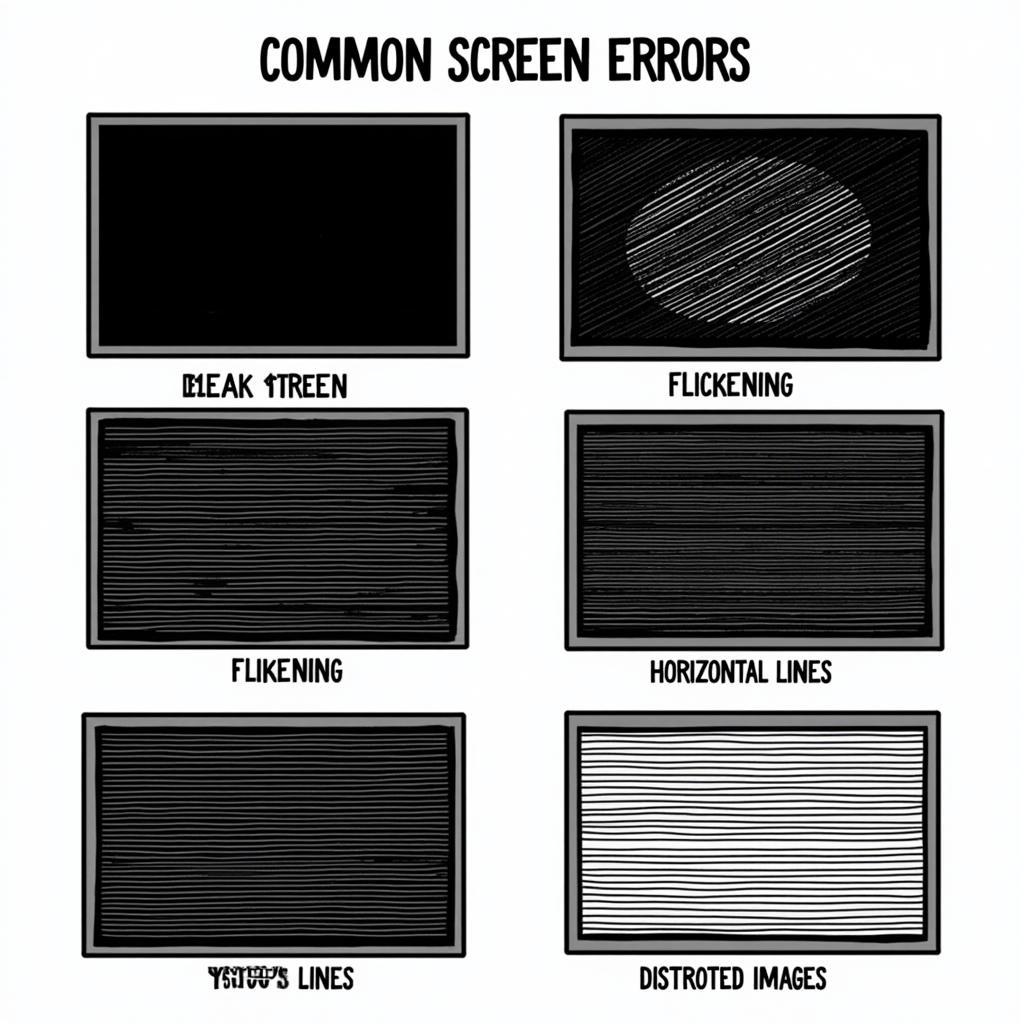 Lỗi Màn Hình Máy Tính Phổ Biến
Lỗi Màn Hình Máy Tính Phổ Biến
5. Câu Hỏi Thường Gặp
Q: Màn hình máy tính của tôi bị nhấp nháy, tôi phải làm sao?
A: Hãy kiểm tra xem cáp kết nối giữa màn hình và máy tính đã được cắm chắc chắn chưa, thử thay thế cáp kết nối mới hoặc cài đặt lại driver card màn hình.
Q: Màn hình máy tính của tôi bị đen, tôi nên xử lý như thế nào?
A: Hãy kiểm tra xem dây nguồn đã được cắm chắc chắn vào ổ điện chưa, thử cắm máy tính vào ổ điện khác hoặc mang màn hình đến trung tâm sửa chữa để kiểm tra.
Q: Màn hình máy tính của tôi bị sọc ngang, sọc dọc, có cách nào khắc phục không?
A: Hãy kiểm tra xem card màn hình đã được cắm chắc chắn vào khe cắm PCI-e chưa, vệ sinh quạt tản nhiệt của card màn hình hoặc thử thay thế card màn hình mới.
Q: Tôi nên lựa chọn địa chỉ sửa chữa máy tính uy tín ở Hà Nội nào?
A: Bạn có thể tham khảo các trung tâm sửa chữa máy tính uy tín ở Hà Nội như: bảng giá máy tính xách tay asus.
Q: Có nên mua máy tính cũ để tiết kiệm chi phí không?
A: Việc mua máy tính cũ có thể tiết kiệm chi phí nhưng cũng tiềm ẩn nhiều rủi ro. Bạn cần tìm hiểu kỹ về tình trạng máy tính cũ trước khi quyết định mua.
Q: Tôi muốn mua máy tính mới, nên chọn loại nào phù hợp với nhu cầu của tôi?
A: Bạn có thể tham khảo các loại máy tính phù hợp với nhu cầu của bạn tại các website bán lẻ như máy tính casio mới nhất hiện nay.
Q: Màn hình máy tính của tôi bị lỗi do va đập, có cách nào sửa chữa không?
A: Nếu màn hình máy tính bị lỗi do va đập, bạn nên mang đến trung tâm sửa chữa để kiểm tra và sửa chữa.
6. Quan Niệm Tâm Linh
Người xưa thường quan niệm rằng, màn hình máy tính bị lỗi là do “ma quỷ” hoặc “tà khí” quấy phá. Họ thường sử dụng các phương pháp tâm linh như đốt hương, đọc kinh, hoặc treo bùa để xua đuổi tà ma. Tuy nhiên, theo khoa học hiện đại, nguyên nhân chính gây ra lỗi màn hình máy tính là do các yếu tố kỹ thuật.
7. Kết Luận
Lỗi màn hình máy tính là một vấn đề phổ biến, tuy nhiên bạn đừng quá lo lắng. Hãy bình tĩnh kiểm tra các nguyên nhân có thể xảy ra và áp dụng các cách khắc phục phù hợp. Nếu bạn không tự khắc phục được, hãy liên hệ với chúng tôi để được hỗ trợ. Chúc bạn sớm khắc phục được lỗi màn hình máy tính!